Anda dapat memperbaiki masalah perfmon.exe dengan menjalankan pemecah masalah bawaan
- Namun, hal-hal bisa menjadi rumit ketika file sistem yang rusak atau pembaruan yang salah ada di gambar.
- Untuk mengatasinya, Anda dapat mencoba menonaktifkan antivirus untuk sementara, memperbarui perangkat lunak Windows Anda.
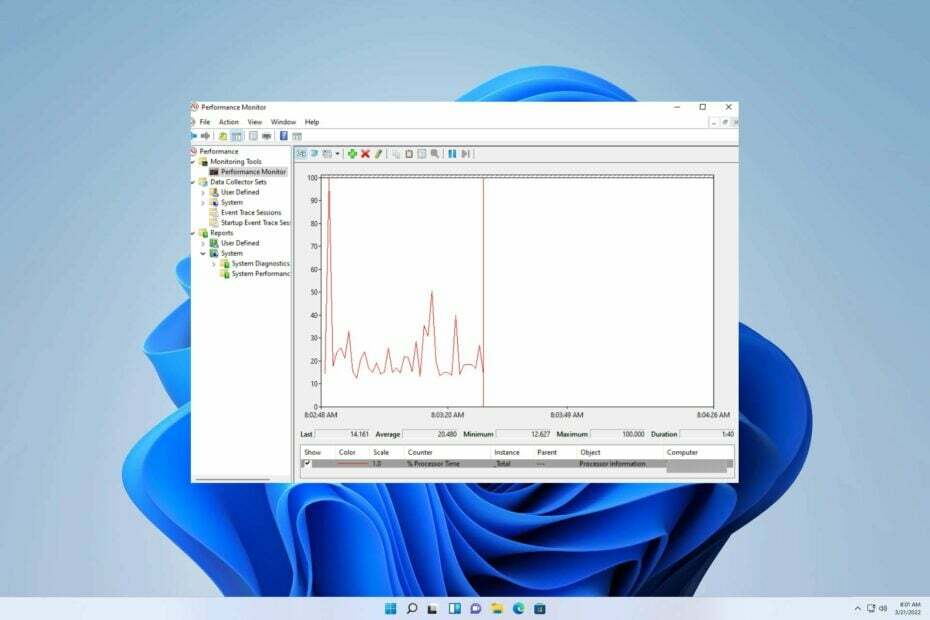
XINSTALL DENGAN MENGKLIK FILE DOWNLOAD
- Unduh dan instal Benteng.
- Luncurkan aplikasi untuk memulai proses pemindaian.
- Klik Mulai Perbaikan tombol untuk menyelesaikan semua masalah yang mempengaruhi kinerja komputer Anda.
- Fortect telah diunduh oleh 0 pembaca bulan ini.
Pernahkah Anda mengalami penggunaan CPU yang tinggi pada PC Windows Anda? Jika demikian, Monitor Kinerja, juga dikenal sebagai perfmon.exe, hadir untuk membantu menganalisis dan memantau kinerja sistem Anda.
Dalam karya baru-baru ini, kami menjelajahi kompleksitas dari Penggunaan CPU tinggi Sistem Intel. Hari ini, kita menghadapi tantangan serupa.
Namun, kita harus menentukan akar penyebab masalah ini sebelum mencoba solusi apa pun. Dengan cara ini, kami dapat memastikan bahwa pendekatan kami secara efektif menangani masalah pada intinya.
Untuk apa Perfmon exe digunakan?
Monitor Kinerja Windows (perfmon.exe) adalah alat bawaan yang kuat bagi pengguna Windows untuk melacak dan menganalisis kinerja sistem mereka.
Ini dapat digunakan untuk hal-hal berikut:
- Pemantauan penggunaan sumber daya secara real-time.
- Pemantauan data historis.
- Memantau penggunaan disk, CPU, jaringan, dan memori.
Apakah Perfmon sama dengan Task Manager?
Tidak, keduanya memiliki beberapa perbedaan utama. Mari kita cepat membahas berbagai fitur.
Pengelola tugas:
- Menampilkan semua aplikasi dan proses yang sedang berjalan di satu PC.
- Kemampuan untuk memulai atau mengakhiri proses.
- Hanya menampilkan pengukuran kinerja sistem secara umum.
- Tidak mencatat data apa pun.
Pemantau Kinerja:
- Pemantauan kinerja waktu nyata.
- Dukungan untuk pencatatan data.
- Dapat memantau set besar grafik proses secara real-time.
- Menampilkan informasi terperinci seperti jumlah utas, waktu prosesor, ukuran memori, dll.
- Sangat dapat disesuaikan.
Bagaimana saya bisa memperbaiki penggunaan CPU tinggi perfmon.exe?
1. Perbarui driver PC
- Di layar beranda, tahan Windows + X kunci untuk meluncurkan Pengaturan perangkat.
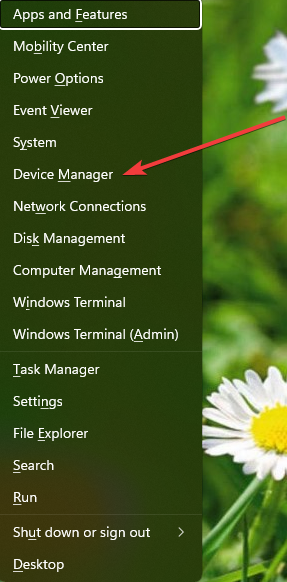
- Setelah Device Manager dibuka sekarang klik Display adapter dan klik kanan pada kartu grafis Anda dan pilih Perbarui driver.
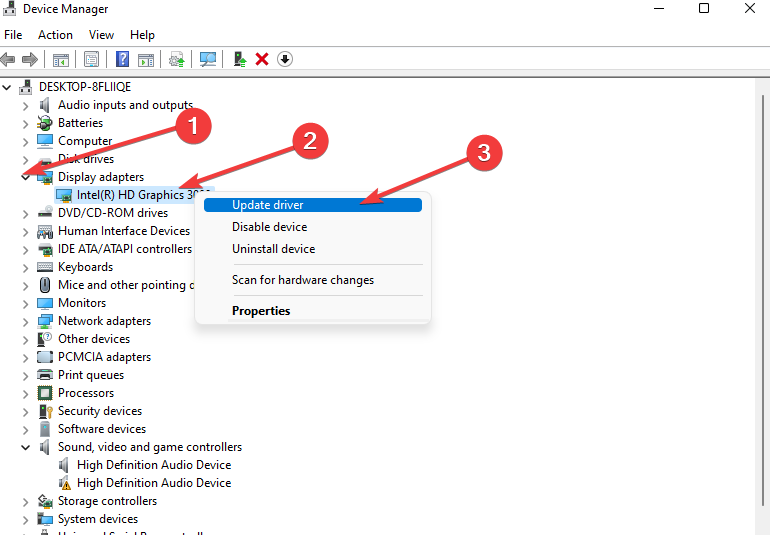
- Setelah Anda menyelesaikan pembaruan Display adapters.
- Sekarang klik Adaptor jaringan dan klik kanan pada driver jaringan Anda dan pilih Perbarui driver.

- Unduh dan pasang Outbyte Driver Updater.
- Luncurkan perangkat lunak.
- Tunggu hingga aplikasi mendeteksi semua driver yang salah.
- Sekarang, ini akan menunjukkan kepada Anda semua driver yang tidak berfungsi yang terdaftar untuk memilih yang akan Diperbarui atau Diabaikan.
- Klik Perbarui & Terapkan yang Dipilih untuk mengunduh dan menginstal versi terbaru.
- Restart PC Anda untuk memastikan perubahan yang diterapkan.

Pembaruan Driver Outbyte
Amankan PC Windows Anda dengan Outbyte dari berbagai kesalahan yang disebabkan oleh driver yang bermasalah.2. Lakukan pemeriksaan Pemeliharaan Sistem
- Pada jenis bar pencarian layar awal Anda Panel kendali dan klik Membuka.
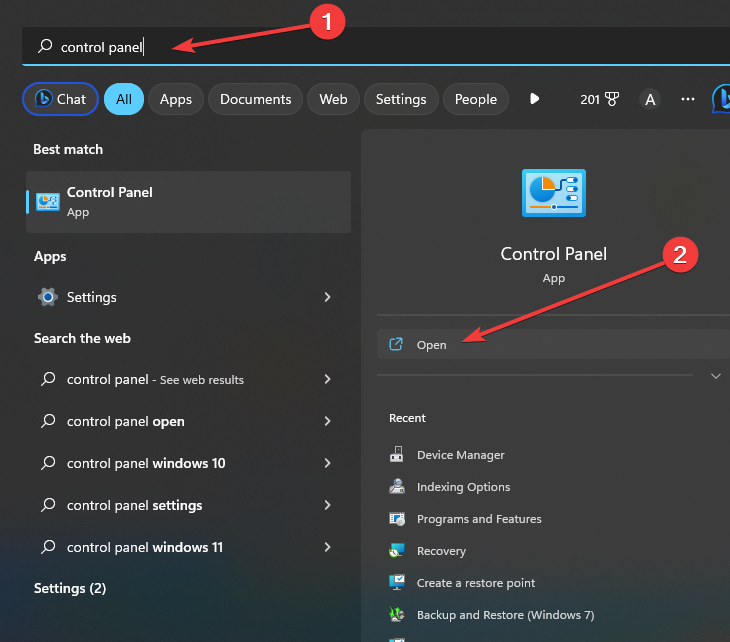
- Sekarang di dalam jenis bilah pencarian Penyelesaian masalah dan membukanya.
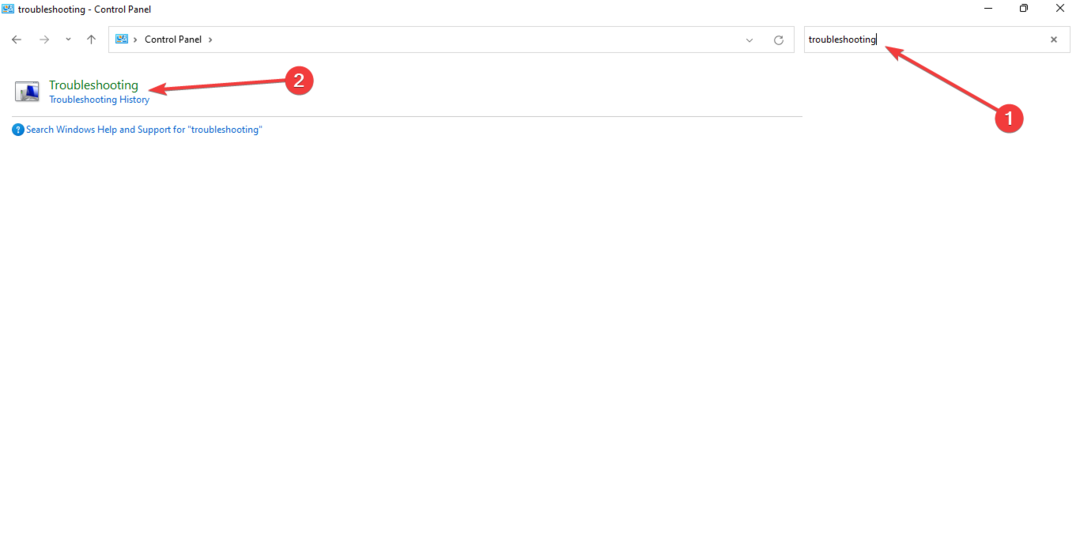
- Sekarang klik Lihat semua.

- Selanjutnya cari Perbaikan sistem dan klik untuk memecahkannya.
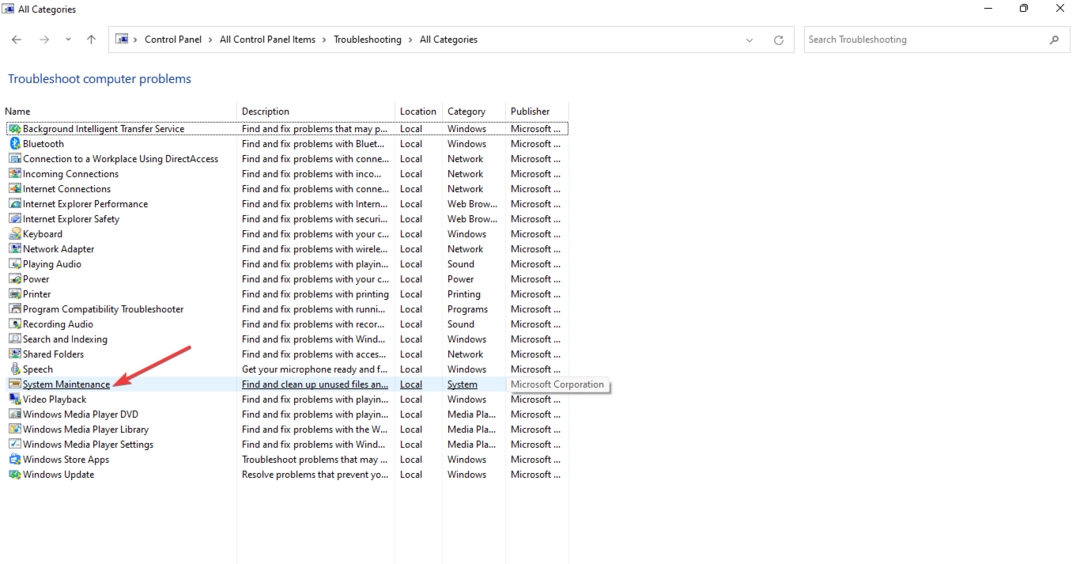
- Setelah jendela berikutnya muncul, klik Canggih.
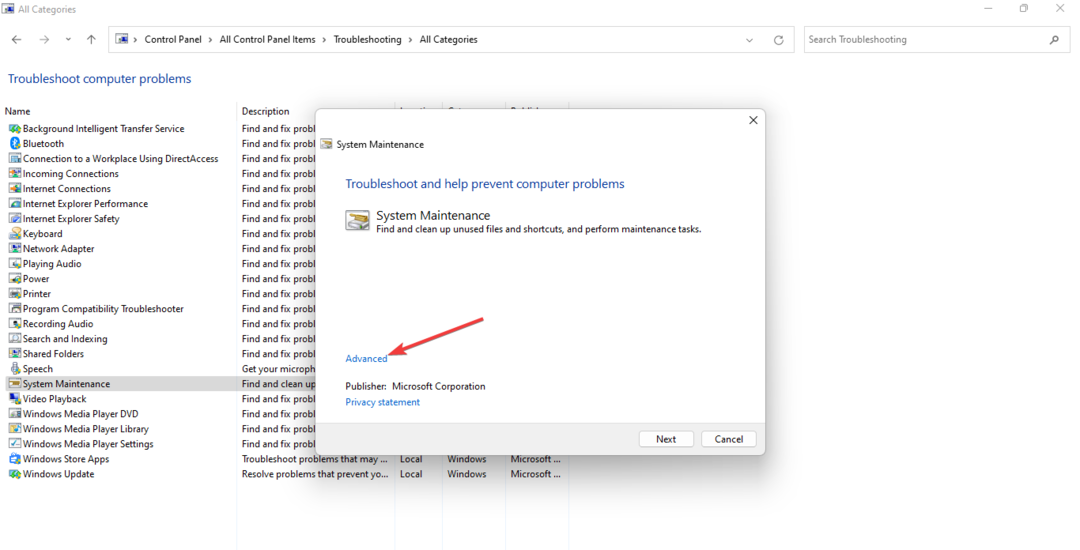
- Sekarang hapus centang itu Terapkan perbaikan secara otomatis dan klik Berikutnya.
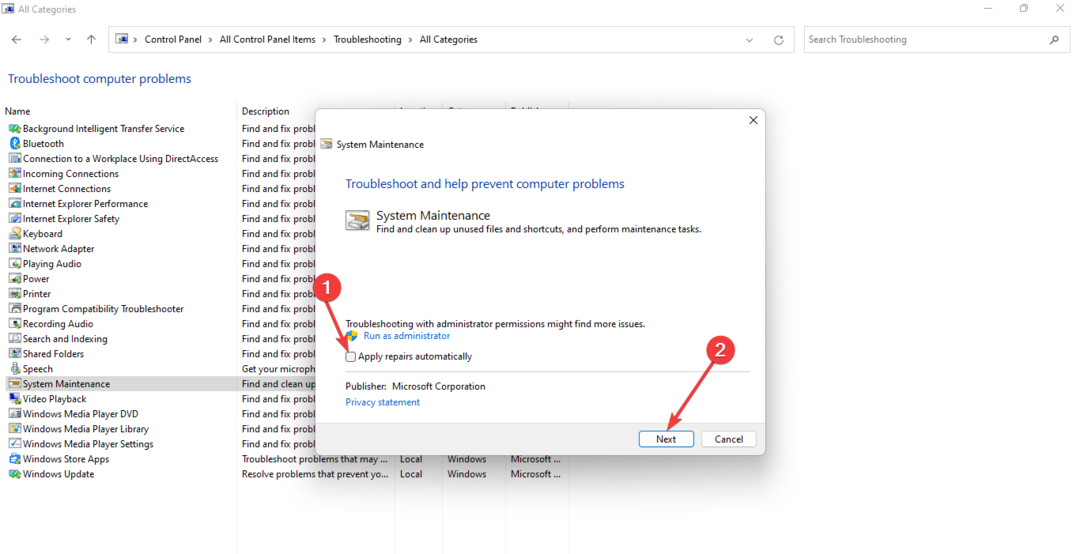
- Cukup ikuti petunjuk di layar untuk menyelesaikan Pemecahan Masalah. Pemecah masalah pemeliharaan sistem dilengkapi untuk mengidentifikasi dan mengatasi setiap masalah yang mungkin timbul secara otomatis.
Setelah pemecah masalah selesai, periksa apakah masalah telah teratasi.
- Apa itu Makecab.exe & Cara Memperbaiki Penggunaan CPU Tingginya
- Kode Kesalahan 0x80073cf6: Cara Memperbaikinya dalam 5 Langkah
- Apa itu Winserv.exe & Kegunaannya?
- Apa itu PccNtMon.exe & Bagaimana Memperbaiki Kesalahannya?
- Apa itu Wrapper.exe & Untuk Apa Kegunaannya?
3. Akhiri proses perfmon.exe.
- Di layar beranda, tahan Ctrl+Menggeser+ESC kunci bersama untuk meluncurkan Pengelola tugas.
- Saat itu Pengelola Tugas jendela muncul, cari perfmon.exe proses di antara daftar proses yang berjalan.
- Sekarang klik kanan pada perfmon.exe proses.
- Jendela berikutnya yang muncul, pilih Tugas akhir untuk menghentikan proses.
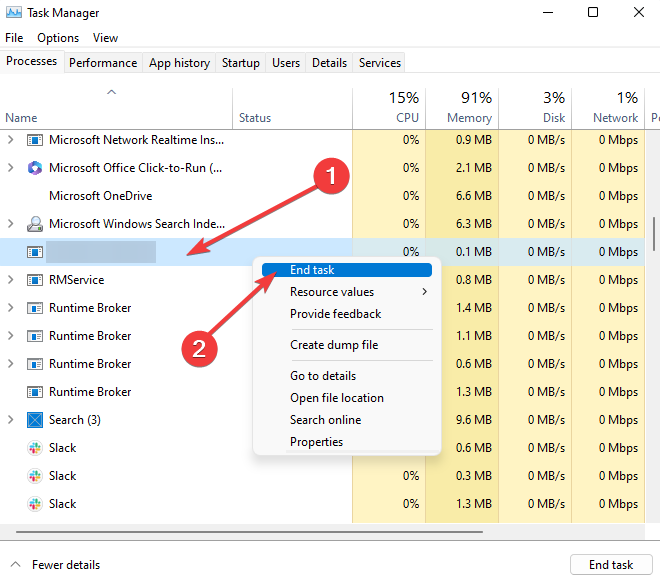
Jika Anda menemukan masalah Perfmon.exe, tidak perlu panik – biasanya, ada perbaikan yang mudah.
Karena ini berkaitan dengan pemantauan kinerja, lihat panduan kami di perfmon /laporan tidak berfungsi.
Tim kami sangat berharap bahwa panduan ini telah memberi Anda bantuan. Namun demikian, jika Anda menemukan solusi lain, jangan ragu untuk membaginya dengan kami.
Masih mengalami masalah?
SPONSOR
Jika saran di atas tidak menyelesaikan masalah Anda, komputer Anda mungkin mengalami masalah Windows yang lebih parah. Kami menyarankan memilih solusi all-in-one seperti Benteng untuk memperbaiki masalah secara efisien. Setelah instalasi, cukup klik Lihat & Perbaiki tombol lalu tekan Mulai Perbaikan.


